在PPT中插入一张图片,效果如下图:
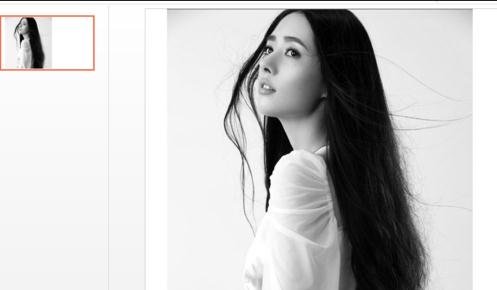
【点击图片进入下一页或下一篇】
紧接着插入一个长方形图形,将其设置颜色,注意边框线设置为无,效果如下图所示:
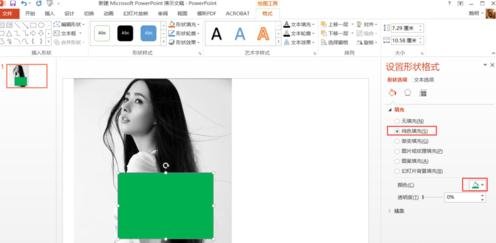
【点击图片进入下一页或下一篇】
紧接着在下图中,输入文本框英文HERO,并设置一个较粗的字体效果,分别选中绿色图形和字体,点击格式中的组合功能,PPT就会自动镂空文字。
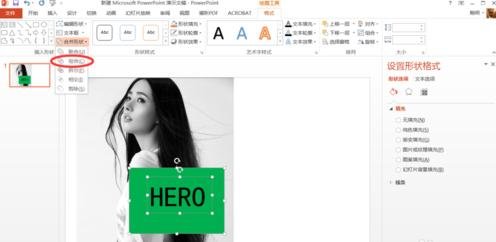
【点击图片进入下一页或下一篇】
接着选中图形,在“形状填充”中选择“其他颜色填充”。(下图 5 处)

【点击图片进入下一页或下一篇】
在新弹窗口中,将底部的透明度调整到18%左右即可。(下图 6 处)
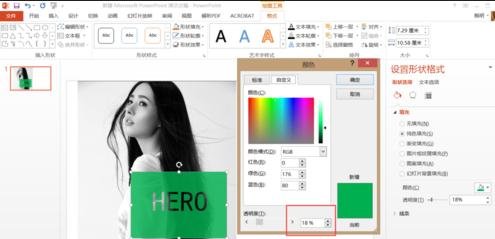
【点击图片进入下一页或下一篇】
最终效果如下:
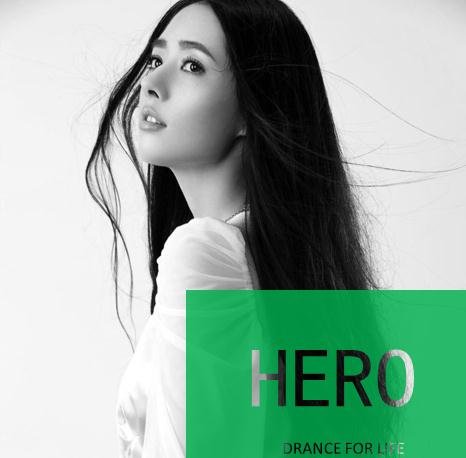
【点击图片进入下一页或下一篇】
- 看不过瘾?点击下面链接! 【本站微信公众号:gsjx365,天天有好故事感动你!】








